Адаптер драйверів Wi-Fi 802.11n, Edup, Elison, Kebidu, Chipal та інші китайські адаптери. Як знайти та встановити?

- 946
- 16
- Orville Zboncak DVM
Адаптер драйверів Wi-Fi 802.11n, Edup, Elison, Kebidu, Chipal та інші китайські адаптери. Як знайти та встановити?
Нещодавно я купив на Aliexpress два китайський USB-адаптер Wi-Fi, про який I-Fi розповів у статті Китаю: вибір, огляд, чи купувати. І в цій статті я вирішив поставити одне дуже важливе та болісне питання для багатьох - пошук та встановлення драйвера на адаптерах Wi -fi з Китаю. Який був придбаний у якомусь іноземному інтернет -магазині, введіть aliexpress, ebay та t. D.
Для початку я спробую пояснити, яка різниця між китайським адаптером Wi-Fi, який найчастіше навіть не має виробника та моделі, і їх зазвичай називають "USB Wi-Fi Adapter 150 MBPS 802.11n ... "(або якось) та фірмовий адаптер, який можна придбати в наших магазинах. Я представлю адаптери з ASUS, D-LINK, TP-LINK, TENDA та інших виробників, представлених нами. Зрозуміло, що може бути різниця в якості, надійності тощо. D. Але що стосується драйверів, які найчастіше необхідні для нормальної роботи адаптера Wi-Fi, то їх легше знайти для фірмових адаптерів. Оскільки у популярного виробника є сайт, де ви можете завантажити необхідний драйвер.
І якщо у нас є китайський бездротовий адаптер, який навіть не має нормальної назви, то не зовсім зрозуміло, де шукати цих драйверів. У моєму випадку з адаптерами був диск, на якому є всі необхідні водії. Але, як я це розумію, не завжди є такий диск з водіями, або ті водії, які перебувають на цьому диску, не завжди підходять.

Я не стверджую, є китайські виробники, чия техніка не представлена на нашому ринку, але всі вони мають власні сайти, де ви можете завантажити необхідні драйвери. Наприклад, виробник Edup. У них багато різних мережевих пристроїв. На прикладі адаптера від EDUP ми розглянемо процес пошуку та встановлення програмного забезпечення.
Наприклад, є багато більш популярних виробників: Elison, Chipal, Kebidu, Rocketek, Comfast, Fenvi. Ці пристрої навряд чи можна знайти на нашому ринку (якщо ми говоримо про приймачі Wi-Fi), але вони дуже активно замовлені на одному Aliexpress. Ну, не всі розуміють, де взяти водія для адаптера, який зазвичай називається "802.11n ", або" Міні-ПК Wi-Fi Adapter 150M USB Wi-Fi бездротова мережа 802.11n/g/b lan "🙂
Якщо у вас на комп’ютері встановлено Windows 10, то є як проблема з підключенням та налаштуванням такого бездротового адаптера. Я вже перевірив. Обидва мої адаптери Windows 10 розпізнали і почали працювати з ними без встановлення драйверів. Але в Windows 8, Windows 7 і тим більше, що в Windows XP, швидше за все, доведеться вручну встановити все.
Відповідно до цієї інструкції, ви можете знайти драйвер майже для будь-якого USB-адаптера USB або PCI Wi-Fi. Не має значення, це компанія чи ні. Куплений у нас або в Китаї.
Тут важливо зрозуміти, що будь-який китайський та "не-китайський" (хоч і зібраний там) адаптер працює на певному чіпі. Це означає, що усередині шматка заліза є шматок цих виробників: Ralink, MediaTek, Broadcom, Qualcomm Atheros, Realtek, Intel. Опис самого продукту зазвичай вказує, який чіпсет він працює. І для цього чіпсета повинен бути водій, розроблений компанією, який фактично виробляє ці чіпсетів. Тому для того, щоб комп'ютер побачив наш безіменний адаптер, достатньо знайти і висунути його драйвер з чіпсета, на якому він побудований. Все просто.
Підключення та налаштування китайського адаптера Wi-Fi 802.11н
По -перше, я покажу, як обійтись без складного процесу пошуку для необхідного драйвера. Можливо, нам пощастило, і комп'ютер подружиться з адаптерами без спеціальних танців з бубном 🙂
Розглянемо приклад адаптера 802.11н від Edup. У мене є один, тож все тестується на моєму власному досвіді. Існує також "легка ідея wifi n", але все ідентично Edup там. Перевірений. І так, підключіть адаптер до комп'ютера. Може бути безпосередньо підключений до порту USB.

Або через USB -розгинальний шнур. З ним ви можете вийняти адаптер вгорі, для кращого прийому. Просто не використовуйте тривалий шнур, можуть виникнути проблеми.

Звичайно, багато залежить від встановленої операційної системи на вашому ПК. Я повторюю, що в моєму випадку обидва адаптери негайно заробляли в Windows 10. У диспетчері пристроїв вони визначаються як 802.11n USB Wireless Lan Card.

Якщо комп'ютер не бачить адаптера, точніше, він не може автоматично встановити драйвер для нього, то спробуйте встановити драйвер з диска, який повинен бути в комплекті. У мене був диск з кожним адаптером.

Як правило, є драйвери для Windows, Mac OS та Linux на диску. Якщо там є файл налаштування.Exe, просто запустіть його та дотримуйтесь інструкцій щодо встановлення. І якщо в папках є лише набір різних файлів, то вам потрібно встановити його через диспетчер пристроїв. Нижче у статті я покажу, як це зробити.
Якщо у розділі "Мережеві адаптери" у розділі "Мережеві адаптери" у вас є адаптер, а комп'ютер знайшов доступну мережу Wi-Fi, то все готово. Ви можете підключитися до своєї бездротової мережі. Не потрібно читати далі 🙂
Як знайти драйвер для невідомого адаптера Wi-Fi 802.11n wlan?
Я підключив свій китайський USB -адаптер Edup до комп'ютера з Windows 7, і, звичайно, побачив повідомлення "Програмне забезпечення для пристрою не було встановлено". 802.11n WLAN - Не вдалося знайти водія. Це може бути навіть у Windows 10. Не завжди десяток автоматично встановлює програмне забезпечення.
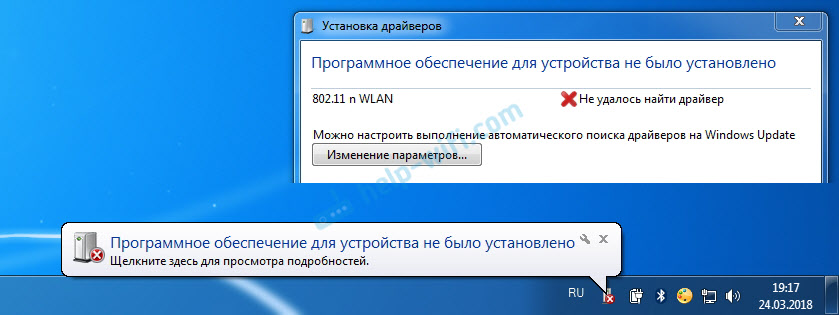
Вирішення проблеми - пошук водія для "опублікування обладнання. Тепер я все детально покажу. Якщо був диск з WLAN з WLAN, ви можете спробувати встановити програмне забезпечення звідти. Якщо ні, дотримуйтесь інструкцій.
Я негайно відповім на популярне запитання: "Як завантажити драйвер, якщо на комп’ютері немає Інтернету? Адаптер ще не працює, я не можу підключитися до Інтернету ". Це зрозуміло, і мені здається, що тут без варіантів. Або підключіть комп'ютер до Інтернету на кабелі та налаштуйте бездротовий адаптер, або завантажте необхідні драйвери на інший комп'ютер. Інакше ніяк.Ми йдемо в диспетчер пристроїв. Ви можете відкрити його по -різному. Через пошук, через "властивості" до "мого комп'ютера" або команди Девмгмт.MSC, яке потрібно ввести у вікно "виконати", яке, в свою чергу.
Там, у розділі "Інші пристрої", має бути невідомого пристрою "802.11 N WLAN "З жовтою позначкою вигуку. Це наш адаптер. Потрібно дізнатися "обладнання Pubelast". Для цього відкрийте свої "властивості".
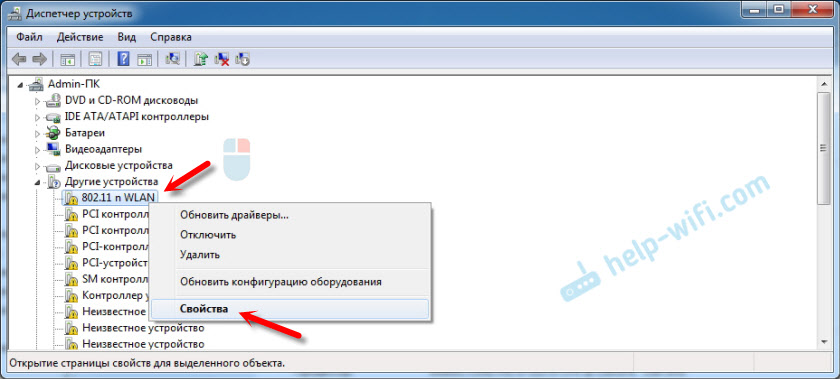
Потім переходимо на вкладку "Інформація", виберіть зі списку "Паблики обладнання" і скопіюйте перший рядок. Якщо ви шукаєте драйвер на іншому комп’ютері, ви можете зберегти його в текстовому документі.
Відкрийте сайт https: // drp.Su/ru/каталог
Необхідно вставити скопійовану лінію в поле пошуку. Також, ймовірно, потрібно її скоротити.
Я спочатку мав USB \ vid_148f & pid_7601 та rev_0000
Знаходить лише USB \ vid_148f & pid_7601
Запустіть пошук, натиснувши Yenter або кнопку "Знайти".

Якщо ми все зробили правильно, а на сайті є інформація про пристрій, для якого ми шукаємо, то з’явиться інформація про наш пристрій з можливістю завантаження драйвера. Зверніть увагу, що ви можете вибрати версію драйвера та операційної системи Windows, яка встановлюється на нашому комп’ютері (для якого вам потрібен драйвер).
Мій випадок: Я завантажив перший драйвер - встановити не вдалося (швидше за все, тому, що це було для Windows 8). Завантажив другий - все вийшло. Висновки: Якщо перший раз не спрацював, спробуйте завантажити інший.Щоб завантажити драйвер на комп’ютер, потрібно натиснути кнопку "Завантажити .Zip ".

Ми зберігаємо архів на комп’ютері. Далі видаліть файли та папки з архіву. Для інтересу ви можете відкрити папку. Подивіться, що там. Як бачите, у моєму випадку в корені папки драйвера для Windows 7. А також є папка з драйверами для Windows XP.
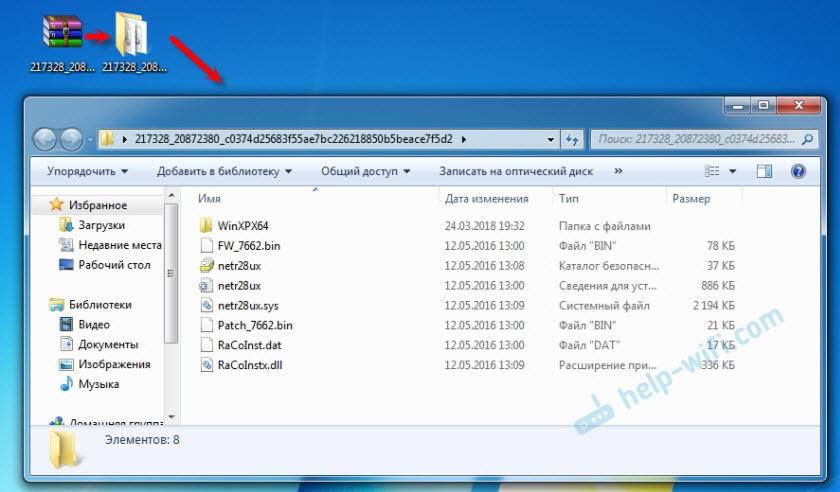
Якщо є файл налаштування.Exe, ви можете спробувати встановити драйвер, запустивши цей файл. Якщо ні, то зараз я покажу тобі, що робити.
Встановіть драйвер на 802.11n адаптер WLAN з папки
Ми знову переходимо до диспетчера пристроїв. Натисніть праву кнопку миші на "802.11n WLAN "і виберіть" Оновіть драйвери ".
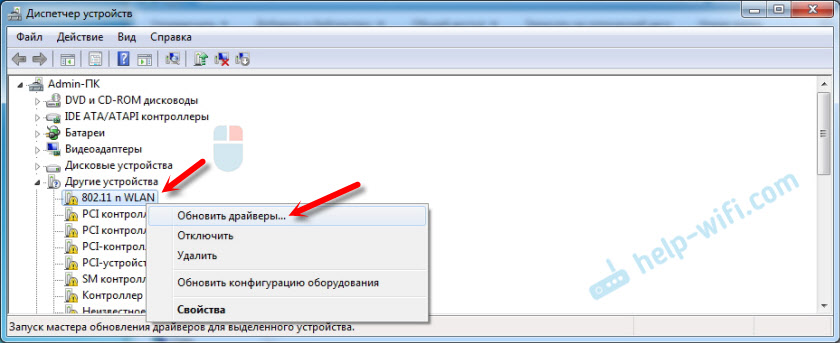
Клацніть на "Знайти драйвери на цьому комп'ютері".
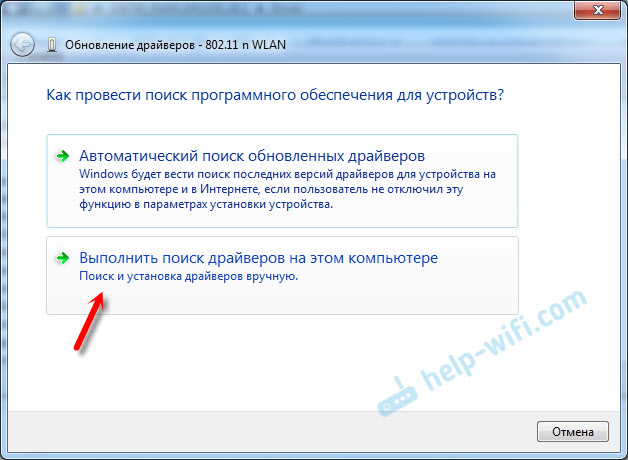
Виберіть папку з драйвером і натисніть "Далі".
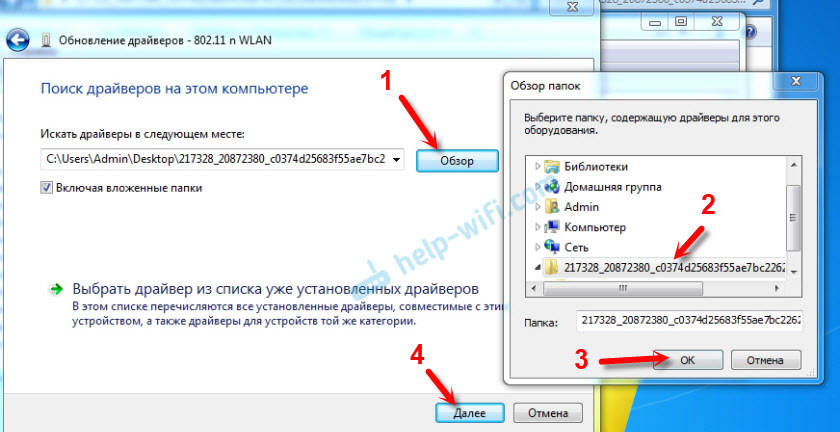
Якщо все добре, то процес встановлення піде, і буде повідомлення про те, що встановлення драйвера завершено для пристрою 802.11n USB Wireless Lan Card.
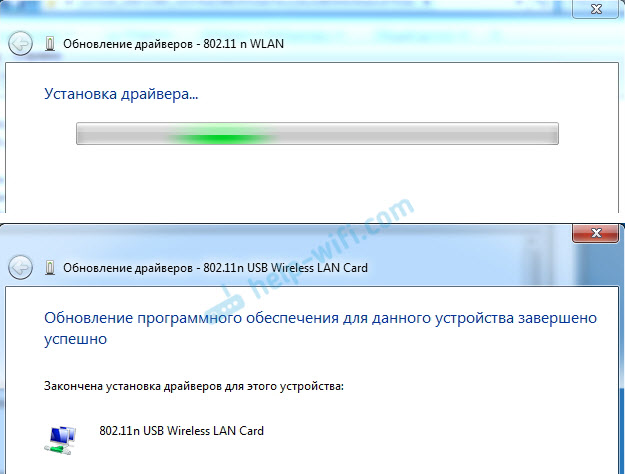
Наш китайський USB-адаптер Wi-Fi з’явився в диспетчері пристроїв.
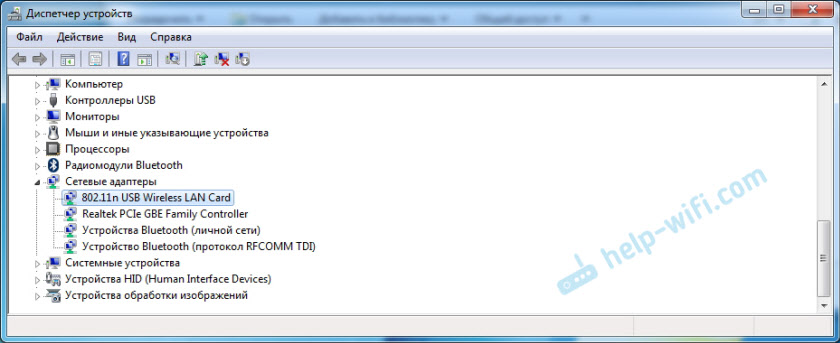
Wi-Fi на моєму комп’ютері негайно заробив. Був значок мережі Wi-Fi зі списком бездротових мереж, доступних для підключення.

Це все, процес встановлення та налаштувань завершується. Я дуже сподіваюся, що вам вдалося.
додаткова інформація
Якщо після підключення адаптера до USB -порту комп'ютера взагалі немає реакції (немає повідомлення, сам пристрій у диспетчеві пристрою, звуковий сигнал), то спробуйте підключитися до іншого порту. Без подовжувача (якщо у вас є). Також перевірте сам адаптер на іншому комп'ютері. Можливо, він просто не працює.
Часто трапляється, що, здається, все зцілюється, драйвер встановлюється, але комп'ютер не бачить мережі Wi-Fi. І червоний хрест біля значка бездротової мережі. Судячи за власним досвідом, проблема полягає в тому, що послуга автоматичного будівництва WLAN відключена на вашому ПК. Вам просто потрібно запустити це відповідно до цих інструкцій. Або сам адаптер не може зловити мережу Wi-Fi. Можливо, антена погано накручена (якщо така є), або вам потрібно підняти її. Для цього ви можете використовувати USB -розширювальний шнур.
Я рекомендую негайно заборонити живлення живлення бездротового мережевого адаптера. Оскільки через це також може бути багато різних проблем. Особливо після виходу з комп'ютера з режиму сну. Детальніше тут: Встановлення джерела живлення адаптера бездротової мережі.
Підсумовуючи, я можу сказати, що процес встановлення драйвера та налаштування адаптерів Wi-Fi, замовлених у китайському інтернет-магазині, не набагато складніше, ніж встановити той самий адаптер у якогось популярного виробника. Особливо, якщо на комп’ютері встановлено Windows 10. Тільки коли у нас є адаптер від TP-Link, наприклад, у нас є модель, за допомогою якої ми можемо знайти драйвер на веб-сайті компанії, якщо це необхідно. І з адаптером, який не має імені та моделі (802.11n -це версія мережевого стандарту Wi -fi), вам потрібно займатися.
Чекаємо ваших коментарів із запитаннями та порадами.
- « Помилка 1747 при запуску служби WLAN
- Netis E1+ - огляд та налаштування мережі Wi -fi Treatransa від Netis »

